Edge浏览器设置网页黑名单:防止恶意软件和诈骗
听声音
在互联网浏览中,避免访问含有恶意软件、病毒或诈骗内容的网站是非常重要的。为了增加网络浏览的安全性,Edge浏览器提供了设置网页黑名单的功能,让用户能够阻止访问某些可能含有危险内容的网站。以下是在Edge浏览器中设置网页黑名单的详细步骤。
设置网页黑名单的操作步骤
1. 打开Edge浏览器:首先,在您的电脑上打开Edge浏览器,并进入浏览器的主页。
2. 访问设置菜单:点击主页上方的三点图标,这将打开一个下拉菜单。在这个菜单中,选择“设置”选项以打开设置窗口。
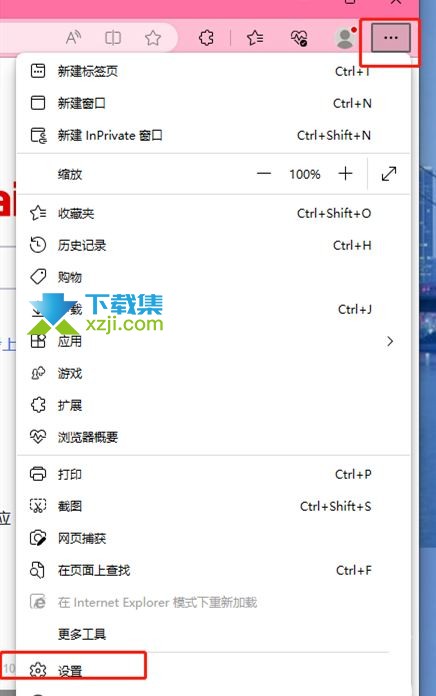
3. 进入Cookie和网站权限设置:在设置窗口中,点击左侧的三横图标。在弹出的选项卡中,选择“cookie和网站权限”选项卡。
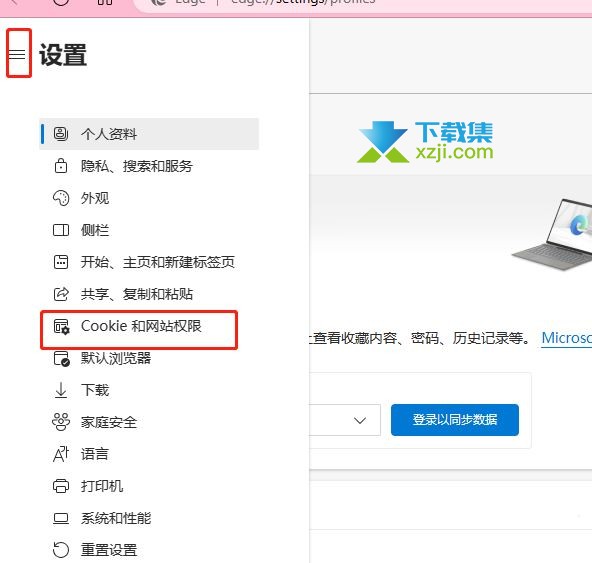
4. 定位到不安全的内容选项:在“cookie和网站权限”页面,向下滑动找到“不安全的内容”选项,并点击进入。
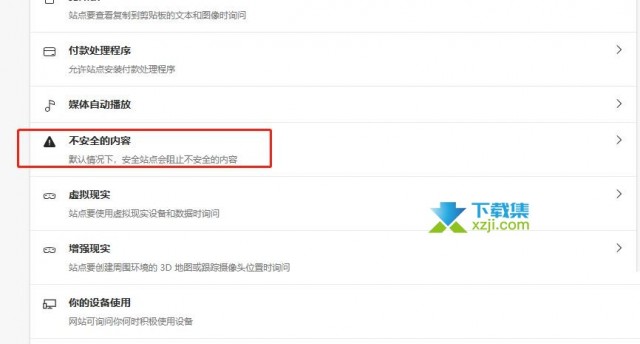
5. 添加网站到阻止列表:在“不安全的内容”页面上,找到“阻止”选项的右侧,并点击“添加”按钮。
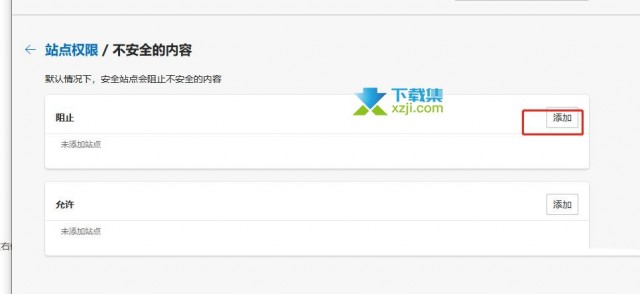
6. 输入网址并添加:在弹出的“添加站点”窗口中,在提供的方框中输入要阻止的网址,然后按下“添加”按钮。这样就可以将网站添加到黑名单中。
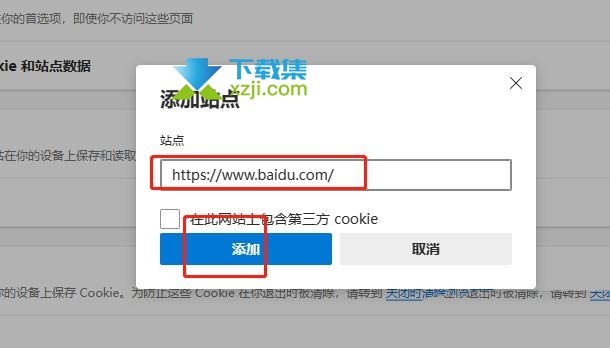
通过以上步骤,用户可以轻松地在Edge浏览器中设置网页黑名单,有效防止访问到可能包含恶意软件、病毒或诈骗的网站,从而提高上网安全性。这种设置尤其适用于那些经常需要访问不同网站的用户,可以为他们提供一个更安全的网络环境。
